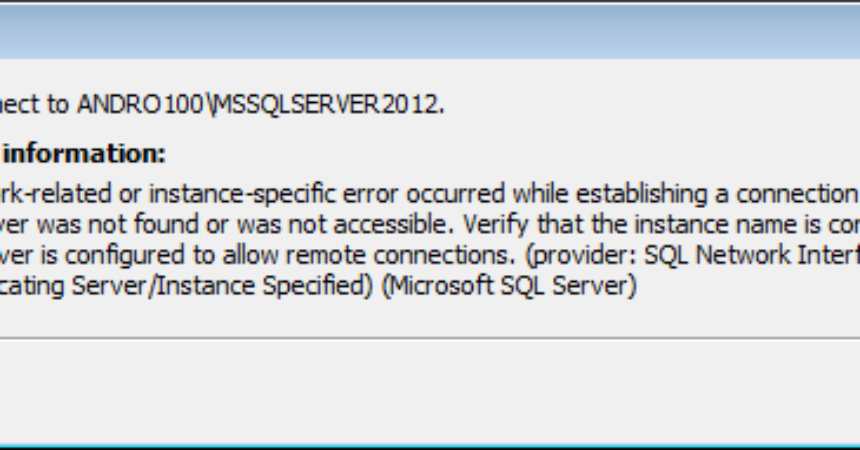အဆိုပါ SQL Server Browser ကိုန်ဆောင်မှုများ
သငျသညျ SQL ဝန်ဆောင်မှုကို browser ကိုအသုံးပြုနေလျှင်, အကယ်. , သင်သည်ဤ error message ကိုလာပြီစောင့်ရှောက်: "သင့်ဒေသခံကွန်ပျူတာပေါ်တွင် SQL Server Browser ကိုဝန်ဆောင်မှုစတင်ခဲ့ပြီးတော့တော့ဘူး။ သူတို့အခြားဝန်ဆောင်မှုများသို့မဟုတ်အစီအစဉ်များကိုအသုံးပြုနေကြသည်မဟုတ်လျှင်အချို့သောန်ဆောင်မှုများအလိုအလျှောက်ရပ်တန့်။ "ဒါဟာအတော်လေးနှောင့်အယှက်ဖြစ်နိုင်ပါတယ်။
သင်ကိုယ်တိုင်မကြာခဏဤပြဿနာကိုရင်ဆိုင်နေရရှာတွေ့ပါက, စိတ်ပူစရာမလို, ဒီပို့စ်တွင်သင်ကဖြေရှင်းပေးနိုင်ပုံကိုသင်ပြမယ့်ခဲ့ကြသည်။
S က: အ SQL server ကိုဆက်သွယ်လျက်ရှိသည်နေစဉ်အမှားများအတွက်အကြောင်းရင်း SQL န်ဆောင်မှုများစနစ်တကျစတင်ခဲ့ကြသည်မဟုတ်ကြောင်းလျှင်သင်အောက်ပါအမှားကြုံတွေ့ရပါလိမ့်မယ်QL ကွန်ယက်မျက်နှာပြင်များ၊ အမှား - ၂၆ - ဆာဗာ / Instance သတ်မှတ်ထားသောအမှား (Microsoft SQL Server)
သင် SQL ၏ပြဿနာကိုဖြေရှင်းပေးချင်တယ်ဆိုရင် ဆာဗာက ဘရောက်ဇာကိုဝန်ဆောင်မှုရပ်တန့်ခြင်းနှင့်စတင်ပြီးနောက်သင်က SsrpListener ဝန်ဆောင်မှုကို disable နိုင်ရန်အတွက် Registry ကိုတနျဖိုးရဲ့တည်းဖြတ်ရန်လိုအပ်ပါလိမ့်မည်။
64-Bit Operating System (x64):
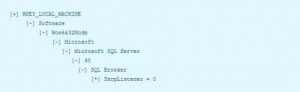
32-Bit Operating System (x86):

အဆိုပါပြဿနာကိုဖြေရှင်းဖို့ဘယ်လို:
- ပထမဆုံးလုပ်ရမှာက Win နဲ့ R ကိုတစ်ပြိုင်တည်းနှိပ်လိုက်ပါ။ Run ကိုဖွင့်ပါလိမ့်မယ်။ ပြီးရင် Run box မှာ Run box ကိုရိုက်ထည့်ပါ။
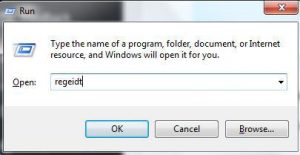
- သင်တစ်ဦး x64 operating system ရှိပါက Now ကို, သငျသညျအောကျပါအရိုက်ထည့်ဖို့လိုအပ်ပါလိမ့်မယ်: KEY_LOCAL_MACHINE \ SOFTWARE \ Wow6432Node \ Microsoft \ Microsoft SQL Server \ 90 \ SQL Browser
- ။ သို့သော်သင်တစ်ဦး x86 operating system ရှိပါကသင်၌ကွဲပြားခြားနားသောအရာတစ်ခုခုရိုက်ထည့်ပါလိမ့်မယ်တစ်ဦး x86 operating system များအတွက်အောက်ပါရိုက်ထည့်ဖို့လိုအပ်ပါလိမ့်မယ်: HKEY_LOCAL_MACHINE \ SOFTWARE \ Microsoft \ Microsoft SQL Server \ 90 \ SQL Browser
- အပေါ်ကနှစ်ခုပညတ်တော်တို့ကိုတစာရိုက်ပြီးနောက်ညာ SsrpListener အပေါ်ကိုကလစ်နှိပ်ပါ။ သငျသညျယခု 0 ရန်၎င်း၏တန်ဖိုးကိုပြုပြင်မွမ်းမံခြင်းနှင့်တင်ထားရန်ရပါလိမ့်မယ်။
- စကားဝိုင်း box ကိုနောက်တစ်ကြိမ်ဖွင့်ပါ။ ဤအချိန်တွင် service.mcs ကိုရိုက်ပါ။ ၎င်းကိုရိုက်ထည့်ပြီးလျှင် OK ကိုနှိပ်ပါ။
- ယခုတွင်သင်သည် SQL Browser ကိုဝန်ဆောင်မှုများကိုသှားဖို့လိုအပ်ပါတယ်။
- ယင်းဂုဏ်သတ္တိများကနေအလိုအလျောက်အဖြစ် Startup type ကိုထူထောင်ရန် right-click နှိပ်ပြီး Start ကိုကလစ်နှိပ်ပါ။
ဤအခြေလှမ်းများယူပြီးပြီးနောက်, SQL န်ဆောင်မှုယခုစနစ်တကျစတင်နိုင်ရန်စတင်သင့်ပါတယ်။
သင်သည်သင်၏ device အတွက်စတင်နှင့်ရပ်တန့် SQL န်ဆောင်မှုများ၏ပြဿနာကို fixed ပြီလော
အောက်ကမှတ်ချက်တွေ box ထဲမှာသင့်ရဲ့အတွေ့အကြုံကိုမျှဝေပါ။
JR
[embedyt] https://www.youtube.com/watch?v=h24S8xXC94A[/embedyt]